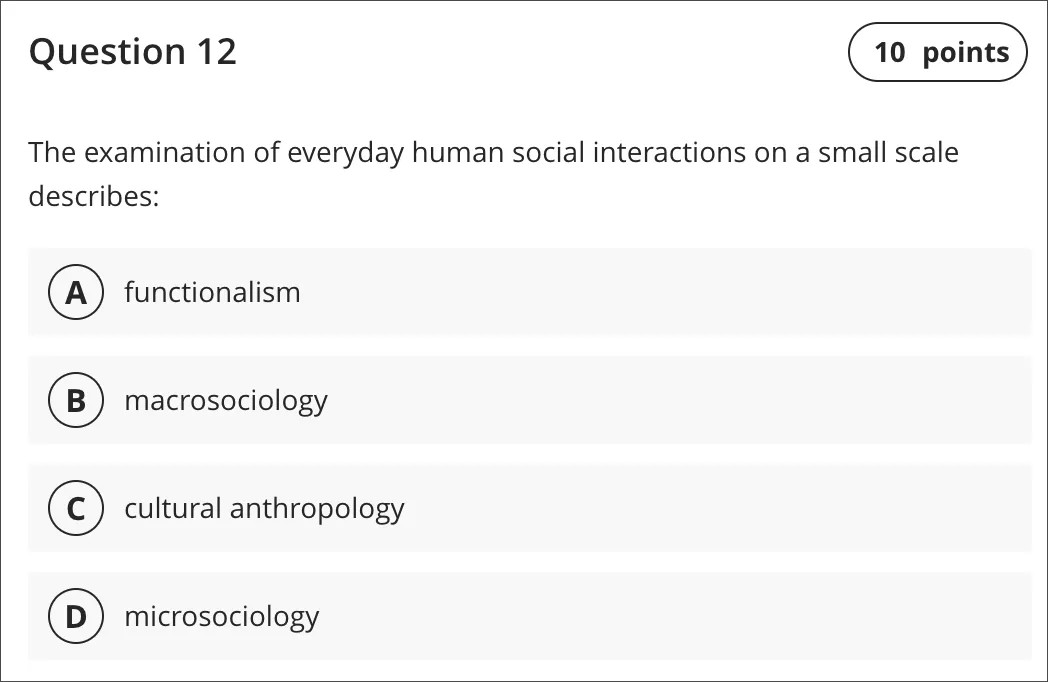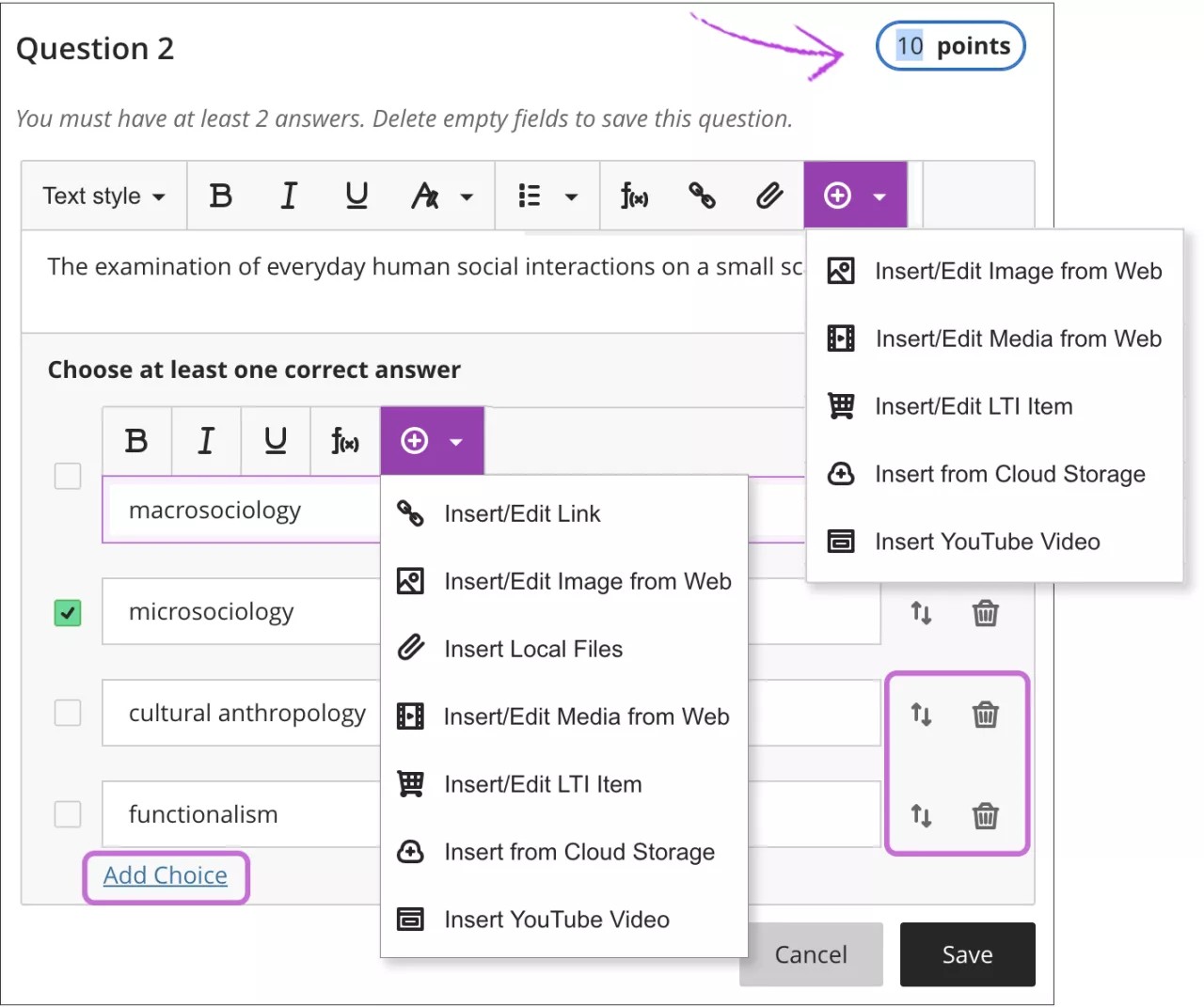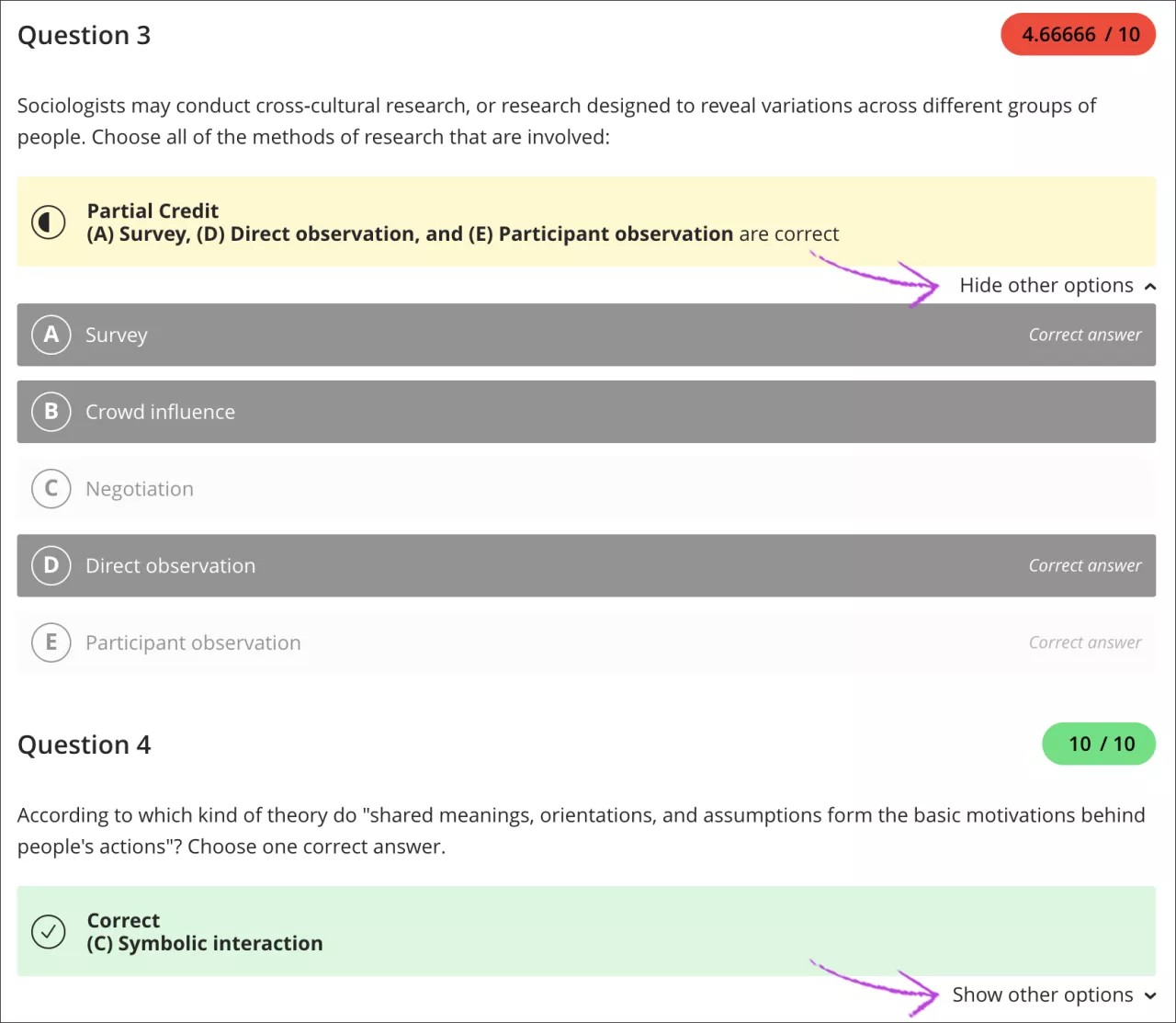Çoktan Seçmeli/Çok Yanıtlı sorular
Çoktan seçmeli sorularda, öğrenciler birkaç seçenek arasından bir veya daha doğru yanıtı seçer. Öğrencilere bir veya daha fazla yanıt seçmeleri gerekip gerekmediği söylenmez.
Yalnızca Eşleştirme sorularının ve Çoktan Seçmeli soruların yanıtlarını rastgele sıralayabilirsiniz. Doğru/Yanlış sorularının yanıtlarını rastgele sıralamak isterseniz Doğru ve Yanlış yanıt seçenekleriyle Çoktan Seçmeli soru tipini kullanın.
Çoktan Seçmeli ve Çok Yanıtlı sorulara otomatik olarak not verilir.Bir soru için birden fazla doğru yanıt eklerseniz kısmi veya eksi kredi vermeyi tercih edebilirsiniz.
Çoktan Seçmeli/Çok Yanıtlı/soru oluşturma
Yeni bir test oluşturduğunuzda menüyü açmak için artı işaretini seçin. Mevcut bir teste soru eklemek istediğinizde artı işaretini seçin. Çoktan Seçmeli soru ekle'yi seçin.
Test ve ödevlerde soru hazırlarken de aynı işlemi kullanırsınız.
Soru ve yanıtları yazabileceğiniz Test İçeriği alanı açılır. Soruların değeri varsayılan olarak 10 puandır. Yeni bir değer yazmak için Puan kutusunu seçin.
Yeni Çoktan Seçmeli soruların varsayılan bir doğru yanıtı yoktur. En az bir doğru yanıt seçip tüm yanıtlarınız için metin eklemedikçe kaydedemezsiniz.
Testinizin içeriğinin düzenli olmasına yardımcı olmak için bireysel sorulara dosyalar ekleyebilirsiniz. Düzenleyicinin İçerik Ekle menüsünden, Bulut Depolama Alanından Ekle gibi bir seçeneği belirtin. Eklediğiniz dosyaları düzenlemek için sorunun düzenleme moduna geçin.
Metin ve dosya ekleme hakkında daha fazla bilgi
Bulut depolama alanıyla ilgili daha fazla bilgi
Testleri ve soruları düzenleme hakkında daha fazla bilgi
Dört varsayılan yanıt kutusundan gerekmeyenleri silebilirsiniz. Dörtten fazla yanıt kutusu olmasını istiyorsanız, Seçenek Ekle'yi seçin. İstediğiniz sayıda yanıt kutusu ekleyebilirsiniz. Bir yanıtı taşımak için Taşı simgesini seçin. Bir yanıtı silmek için çöp kutusu simgesini tıklatın.
Çoktan Seçmeli her soru için en az iki yanıt seçeneği ve bir ya da daha fazla doğru yanıt olmalıdır. Kaydet seçeneğinin etkinleşmesi için boş alanları silin. Birden fazla yanıtı olan sorulara nasıl puan vereceğinizi seçebilirsiniz.
Metni biçimlendirmek için düzenleyicideki seçenekleri kullanabilirsiniz.
Düzenleyici araç çubuğuna klavyenizden erişmek için ALT + F10 tuşlarına basın. Mac kullanıyorsanız Fn + ALT + F10 tuşlarına basın. Numaralı liste gibi bir seçenek belirlemek için ok tuşlarını kullanın.
Soruları hedeflerle eşleştirme
Kurumunuzun başarıyı ölçmesine yardımcı olmak için bireysel değerlendirme sorularını hedeflerle eşleştirebilirsiniz. Siz değerlendirmeyi erişilebilir hale getirdikten sonra, öğrenciler beklentilerinizi öğrenmek için sorularla hizaladığınız hedeflere ilişkin bilgileri görüntüleyebilir.
Bir sorunun menüsüne erişin, Hedefle uyumluluğu sağla'yı ve ardından hedefleri seçin.
Kurs içeriğiyle hedeflerin nasıl hizalanacağına ilişkin daha fazla bilgi
Not verilen Çoktan Seçmeli/Çok Yanıtlı sorular
Çoktan Seçmeli ve Çok Yanıtlı sorulara otomatik olarak not verilir. Yanıtlar, birden fazla doğru yanıt için seçtiğiniz puanlama seçeneğine ve öğrencinin verdiği yanıtların bir veya daha fazla doğru yanıtla eşleşmesine göre puanlanır. Gönderileri gözden geçirirken yanıt seçeneklerini gizleyebilir veya gösterebilirsiniz.
Otomatik olarak not verilmiş soruların puanlarını değiştiremezsiniz.